Telepítését és konfigurálását a felhasználó karját „Electronic költségvetés” rendszer
Állami integrált információs rendszer
államháztartás „Electronic költségvetés”
Telepítése és konfigurálása a DL
Telepítési és konfigurálási útmutató Szoftver automatizált munkapad rendszer „Electronic költségvetés”
Ez a dokumentum leírja a telepítési és konfigurációs szoftver munkafolyamat munkaállomás felhasználói a rendszer „Electronic költségvetés”.
LISTA Fogalmak és rövidítések
A dokumentumban a következő kifejezéseket és rövidítéseket használjuk:
A rendszerben regisztrált „Electronic költségvetés” a munkavállaló, aki megadta a hozzáférést bizonyos funkciókhoz a „Elektronikus költségvetés” rendszer, összhangban a kérelmet a kapcsolat;
Az „elektronikus költségvetés” rendszer
Állami integrált információs rendszer, az államháztartás irányítására „Electronic költségvetés”;
CA - Certification Authority.
KÉSZÍTÉSE ARM
Szoftver telepítési automatizált munkapad mellett kell végezni a felhasználói fiók tartalmazza a csoport a helyi adminisztrátorok operációs rendszer. Az eljárás előállítására felhasználói munkaállomások mutatja az alábbi táblázat:
Másolásához a kiszolgáló TLS fájlt egy helyi könyvtárba felhasználói munkaállomáson legyen:
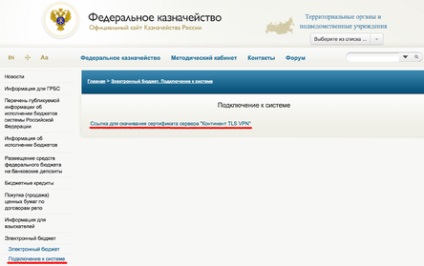
Másolásához a gyökér CA tanúsítvány a Szövetségi Pénzügyminisztérium a fájl egy helyi könyvtárba felhasználói munkaállomáson legyen:
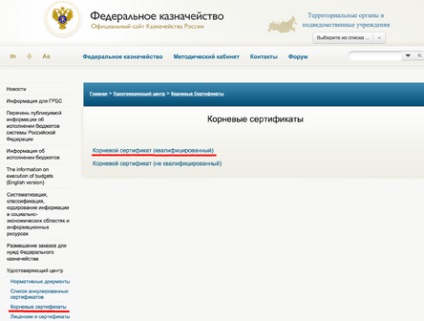
- Ide szakasz «Certification Center> Főtanúsítványok.”
- Aktiválja a link „A gyökér tanúsítvány (minősített).”
- Amikor a program kéri, hogy mentse a tanúsítvány fájlt „root tanúsítvány (minősített) .cer» Válasszon ki egy helyi könyvtárba a felhasználó munkaállomása, amelyhez hozzá szeretné menteni a fájlt.
- Mentsd TLS kiszolgáló tanúsítványát.
Gyökértanúsítvány telepítése CA Szövetségi Kincstár a helyi számítógépen tárolni
A telepítéshez a CA root tanúsítvány a boltban az operációs rendszer a számítógép tanúsítvány olyan család a Windows kell tennie:
- Keresztül a helyi menüből a gyökér CA tanúsítvány fájl Szövetségi Pénzügyminisztérium a menüpont kiválasztása „Install Certificate”.
- Certificate Import Wizard jelenik meg a képernyőn.
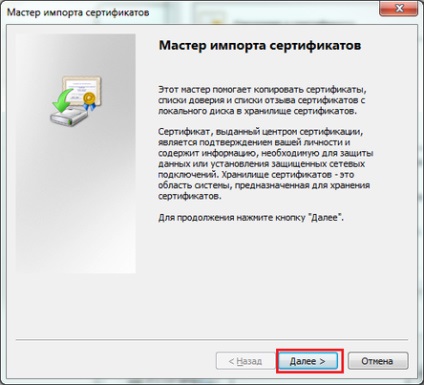
Certificate Import Wizard.